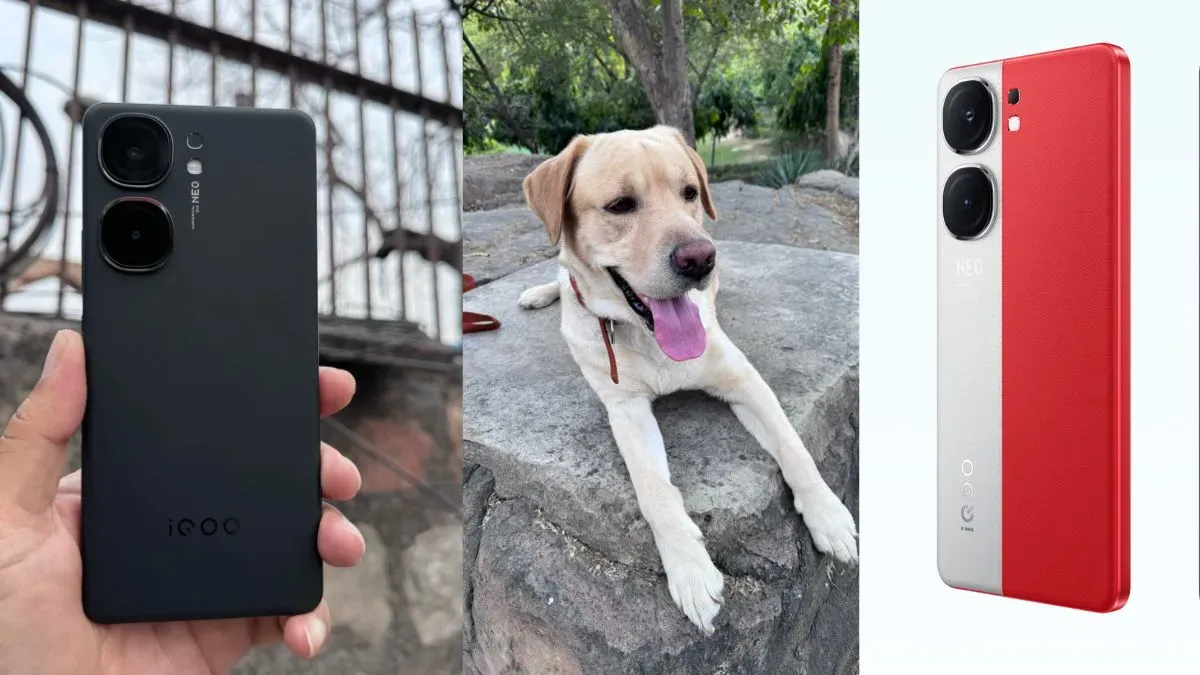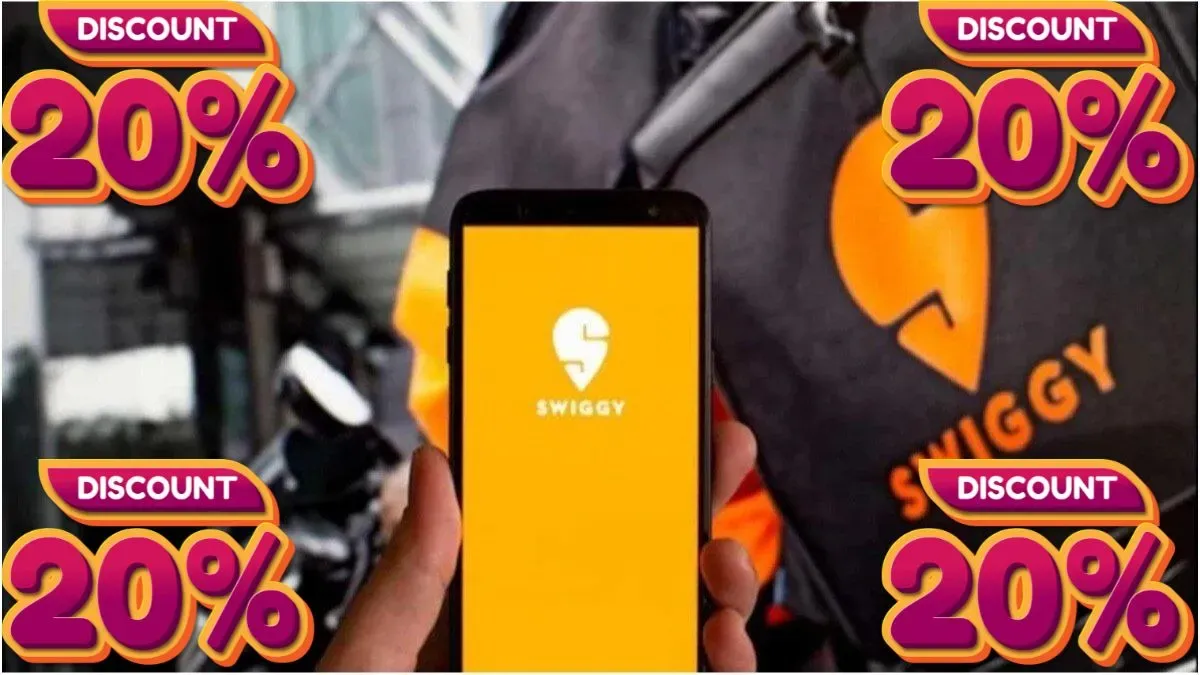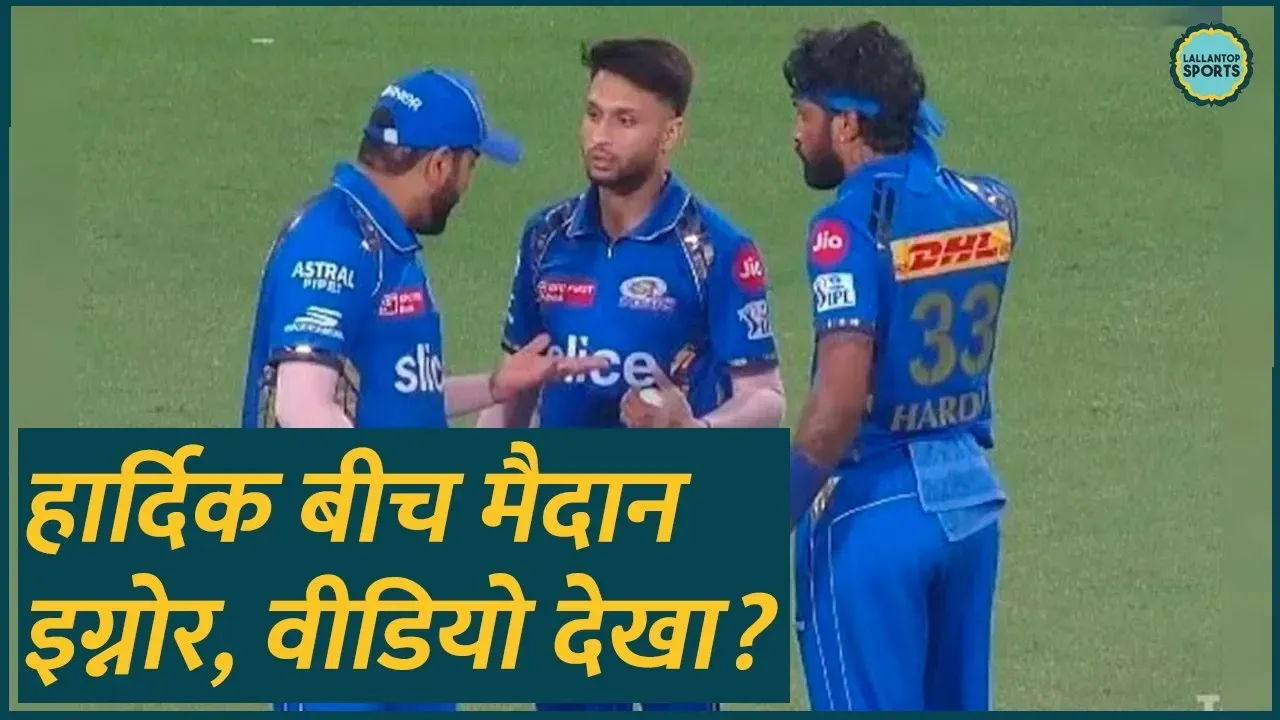क्यूआर कोड (QR Code), जैसा नाम वैसा ही काम. बस स्कैन करना है और तपाक से काम हो जाता है. इधर कैमरा ओपन किया नहीं, कोड स्कैन किया नहीं कि फटाक से वेबसाइट पर पहुंच जाएंगे. वेबसाइट का क्यूआर कोड तो बस एक बानगी है इसकी. आजकल तो होटलों में मेन्यू की जगह भी इसी ने ले ली है. ऑफिस में वाईफाई का पासवर्ड भी आजकल इसी के जरिए शेयर होता है. कमाल चीज है, लेकिन एक दिक्कत है. तरीके से स्कैन करने की और सही ऐप से स्कैन करने की. अगर किसी गलत ऐप से स्कैन कर लिया तो फ्रॉड के चांस बढ़ जाते हैं. अब ऐसा ना हो, उसका उपाय हम लेकर आए हैं.
QR कोड स्कैन करते टाइम ये वाली गलती मत करना, बड़ा फ्रॉड हो सकता है!
QR कोड है तो बहुत काम का, लेकिन स्कैन करते टाइम सावधानी रखनी चाहिए.

बात चाहे गूगल प्ले स्टोर (Google Play Store) की हो या फिर ऐप्पल (Apple) के ऐप स्टोर की. क्यूआर कोड से स्कैन करने के ऐप्स की लाइन लगी हुई है. आपकी जानकारी के लिए बता दें कि ऐसे किसी ऐप की वास्तव में कोई जरूरत नहीं है. ऐसे ऐप्स आमतौर पर आपकी निजी जानकारी ही चुराते हैं. आपके स्मार्टफोन का कैमरा ही इसके लिए काफी है. अगर कैमरा धोखा दे जाए, तो गूगल लेंस भी ये काम कर सकता है. आईफोन यूजर के लिए भी इनबिल्ड फीचर मौजूद है. सब विस्तार से बताते हैं.
एंड्रॉयड स्मार्टफोन में# स्मार्टफोन का कैमरा ऐप ओपन कीजिए.
# कैमरे को क्यूआर कोड पर फोकस कीजिए.
# तरीके से फोकस करते ही स्क्रीन पर कोड का URL पॉप अप होगा.
# टैप करते ही संबंधित वेबसाइट, ऐप इत्यादि पर आप नेविगेट हो जाएंगे.
# गूगल ऐप में कैमरा ओपन कीजिए.
# स्कैन का ऑप्शन चुनिए.
# अब क्यूआर ऑप्शन पर टैप कीजिए और काम खत्म.
# सेटिंग्स में जाकर कैमरा पर टैप कीजिए.
# ऑप्शन में 'Scan QR codes' को इनेबल कर दीजिए.
# टॉप राइट कॉर्नर से कंट्रोल सेंटर को स्वाइप डाउन कीजिए.
# क्यूआर कोड का ऑप्शन फड़फड़ाता नजर आएगा.
# अगर नहीं दिखे तो जनरल सेटिंग्स में कंट्रोल सेंटर के अंदर जाकर ऐड कर दीजिए.
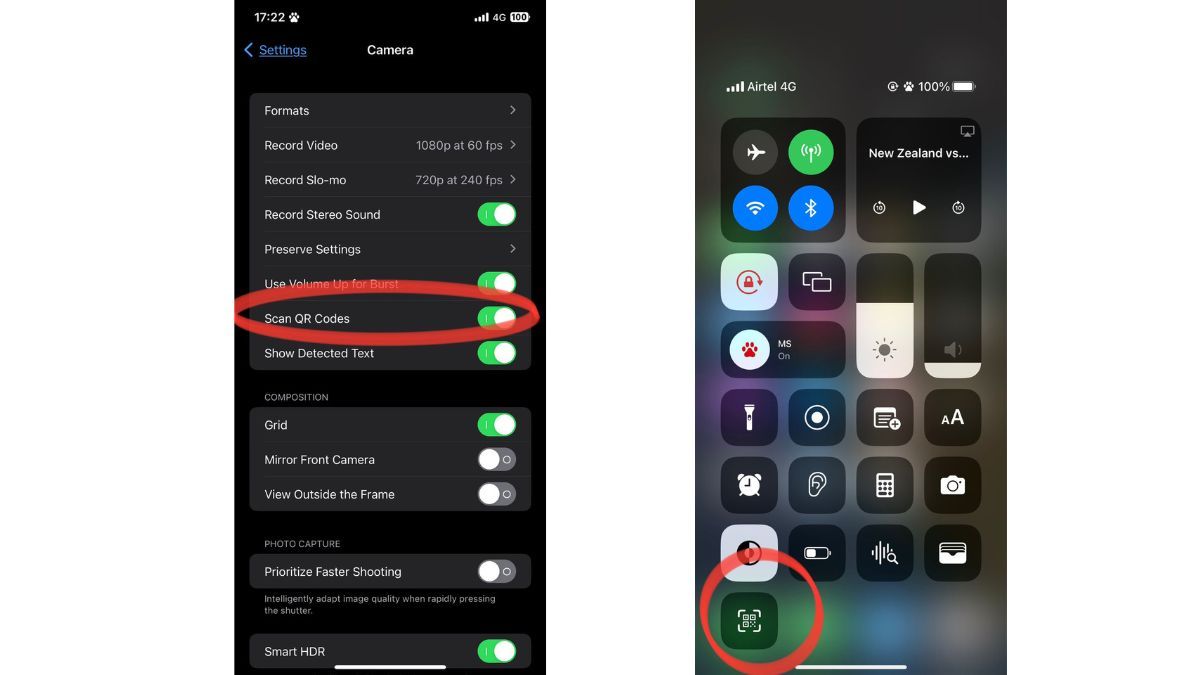
क्यूआर कोड काम की चीज है और सुविधाजनक भी. बस थोड़ा सावधानी से इस्तेमाल कीजिए.
वीडियो: व्हाट्सएप कॉल अब आपकी जेब ढीली कर देगी?